I filtri aiutano a creare video d'impatto, dando una marcia in più a qualsiasi creazione. Al contrario degli effetti di correzione del colore, i filtri non sono finalizzati a riparare o aggiustare, né sono specificamente correlati all'aspetto cromatico dei video. Fatta questa doverosa premessa, scopriamo come aggiungere e personalizzare i filtri con Filmora.
Tipologie di Filtri
Non serve essere esperti nella gradazione dei colori o nel montaggio video per applicare i filtri con Filmora. Basta selezionare un video aggiunto alla timeline, cliccare su Effetti e poi su Filtri per accedere all'ampia raccolta di risorse messe a disposizione dal software. Usando i filtri riuscirete a rendere qualsiasi video più creativo e coinvolgente, credete a noi.
La sotto-categoria Oscillazioni comprende filtri che permettono di evidenziare i movimenti inclusi nelle scene dei video. Gli effetti di oscillazione possono essere applicati in diverse direzioni, tra cui lateralmente, verso l'alto e verso il basso.
 Filtri di Oscillazione
Filtri di OscillazionePer apportare modifiche al filtro applicato, cliccateci su per due volte. Otterrete accesso all'opzione per alterare la Frequenza del movimento. Più elevata è la frequenza, maggiore sarà l'oscillazione. Sono altresì presenti opzioni per modificare la posizione sugli assi X, Y e Z, al fine di regolare l'effetto e l'intensità dell'oscillazione.
La sotto-categoria Pellicola permette di applicare effetti cinematografici, tra cui Vintage, Colori Caldi, Salvia e Marino.
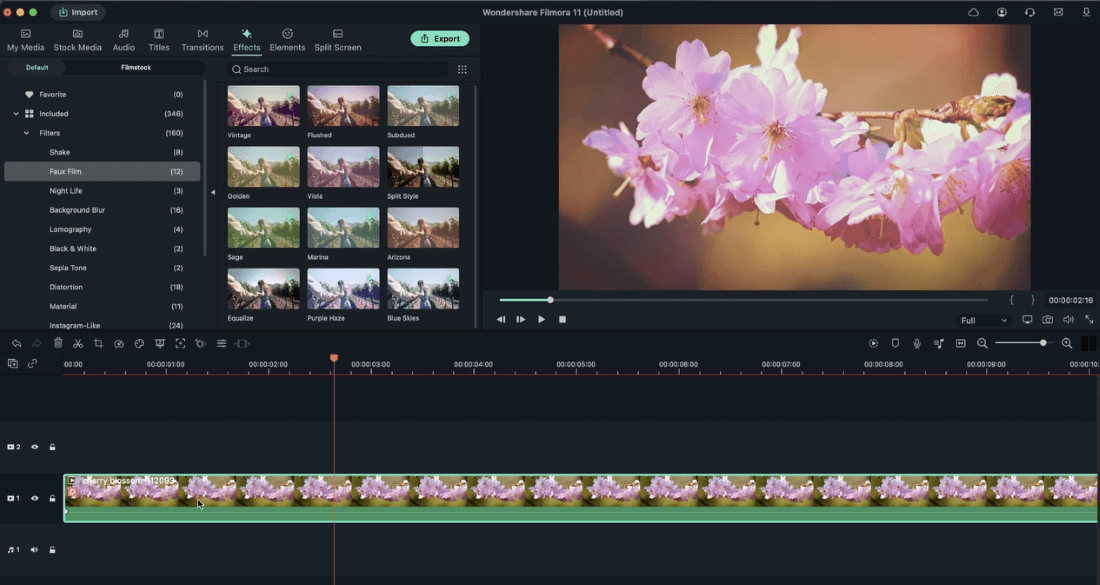 Pellicola
PellicolaIl filtro Split Screen suddivide lo schermo in modo tale che possa includere due o più clip contemporaneamente. Per modificare le proprietà del filtro, cliccateci su due volte dalla timeline. Comparirà una finestra che vi permetterà di regolare l'Opacità e i canali Rosso, Verde e Blu.
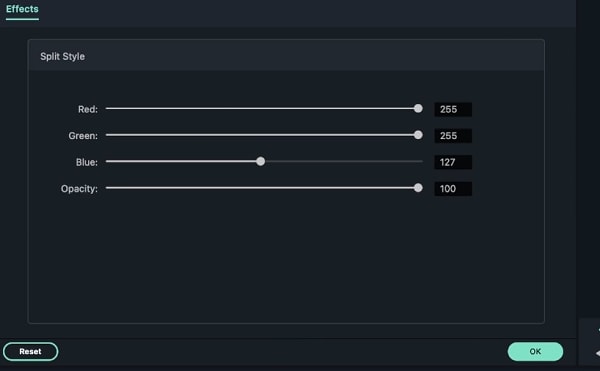 Filtri Split Screen
Filtri Split ScreenLa sotto-categoria Tonalità Seppia include i filtri Baciato dal Sole e Alba, che simulano l'effetto di colorazione seppia dei film. Non esitate a utilizzarli per donare uno stile classico e senza tempo ai vostri progetti video.
Il filtro Baciato dal Sole enfatizza i marroni e i rossi, donando alle immagini l'atmosfera calda delle foto con effetto seppia. Il filtro Alba riduce la saturazione del video, impostando i blu e i verdi con su valori bassi. Pertanto, risulta ideale per ricreare lo stile visivo delle pellicole di stock in bianco e nero. Per regolare l'intensità di questi filtri è sufficiente interagire con lo slider Canale Alfa.
Il filtro Sfocatura dello Sfondo è progettato per i video con orientamento verticale e include diverse opzioni per sfocare lo sfondo. Cliccate due volte sul filtro per apportarvi modifiche. Nello specifico, potrete alterare il colore di sfondo, la luminanza, la morbidezza e l'opacità, oltre che regolare la larghezza di origine.
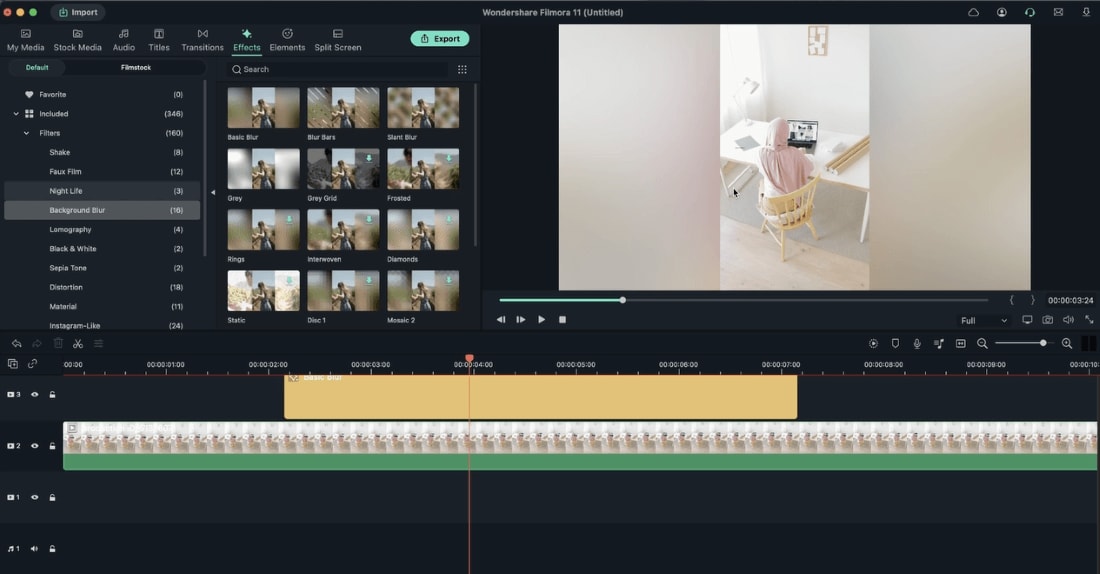 Sfocatura dello Sfondo
Sfocatura dello SfondoLa sotto-categoria Distorsione comprende una varietà di filtri che permettono di distorcere le immagini dei video. Per modificare le impostazioni dei filtri di Distorsione basta cliccarci sopra due volte dopo averli aggiunti alla timeline. Sarà possibile determinare la modalità di dissolvenza dei colori e la visibilità dell'effetto (opacità).
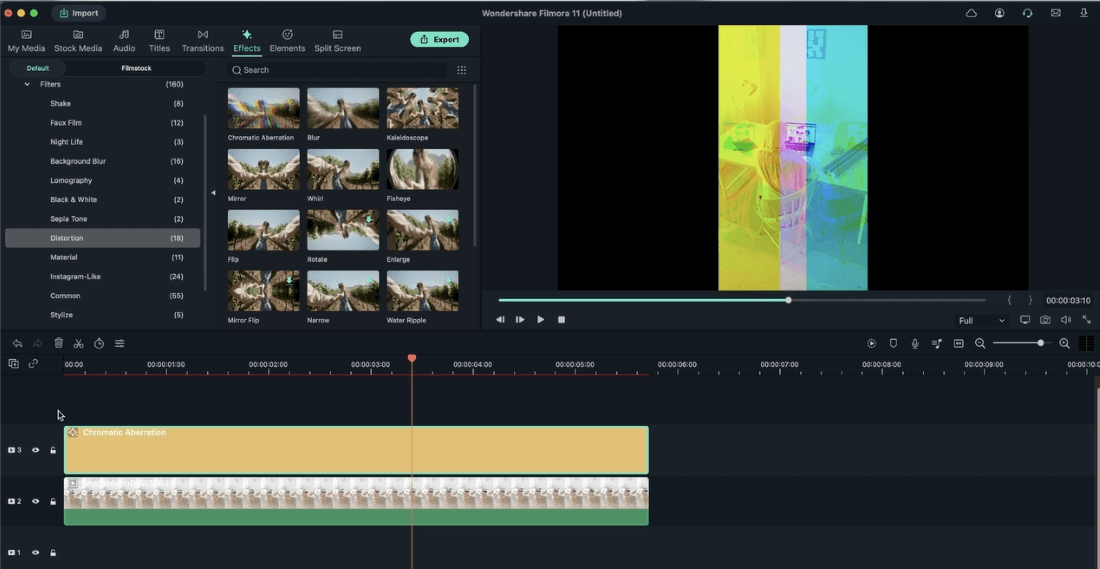 Filtri di Distorsione
Filtri di DistorsioneFilmora permette anche di modificare l'atmosfera generale dei video. I filtri inclusi nella sotto-categoria Effetto Instagram, per esempio, rendono possibile donare ai video un aspetto triste o gioioso, a seconda delle necessità.
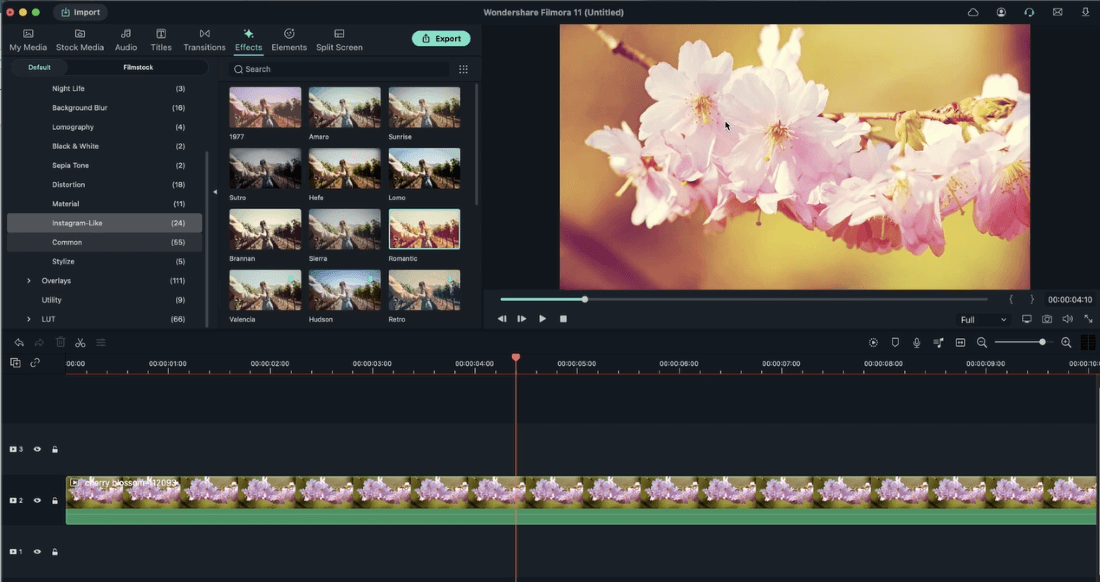 Effetto Instagram
Effetto InstagramPer esempio, il filtro Romantico conferisce ai video uno stato d'animo nostalgico ma felice, caratterizzato da colori caldi.
 Filtro Romantico
Filtro RomanticoCome Aggiungere e Personalizzare i Filtri con Filmora
Come prima cosa, importate il video a cui volete applicare un filtro. Per farlo, trascinate il video dalla cartella locale in cui è salvato alla libreria multimediale di Filmora. In alternativa, cliccate su File, selezionate Importa File Multimediali e cliccate su Importa File Multimediali, quindi esplorate le cartelle locali e caricate il video desiderato. O ancora, premete i tasti Ctrl + I per eseguire l'importazione più velocemente.
Dopo aver importato il video, trascinatelo sulla Timeline di Filmora.
Cliccate sulla cartella Filtri e cercate un filtro da applicare al vostro video. Tenete a mente che i parametri e le opzioni personalizzabili dipendono dal tipo di filtro selezionato. Una volta effettuata la selezione, trascinate il filtro sul video per applicarlo, oppure cliccateci su con il tasto destro e selezionate Applica.
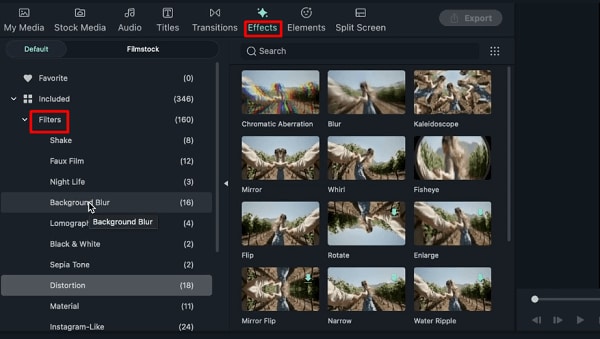 Selezione dei Filtri
Selezione dei Filtri Garanzia di Download Sicuro, zero malware
Garanzia di Download Sicuro, zero malware